浅谈VSCode无需插件自动补全html标签、style样式的方法
本篇文章给大家介绍一下不需要插件,VSCode代码自动补全html标签、style样式、css属性及值的方法。有一定的参考价值,有需要的朋友可以参考一下,希望对大家有所帮助。
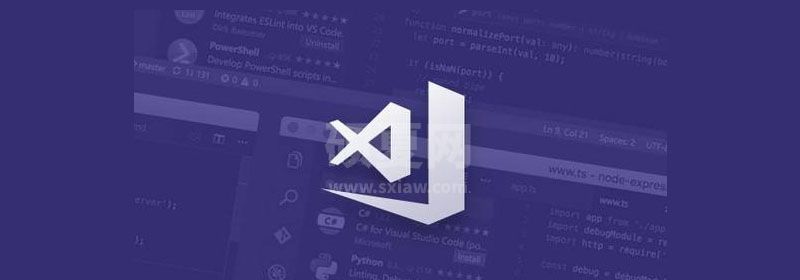
相关推荐:《vscode教程》
不需要插件,VSCode代码自动补全(html标签、style样式、css属性及值、),修改配置文件即可完成!
效果图 · 演示如下:

操作步骤 · 如下:
本编辑器已经汉化,所以截图如下。
首先,取消选中(控制在活动代码片段内是否禁用快速建议)
修改路径(截图示下):
设置 -->文本编辑器 (建议)-->取消选中
Suggest:Snippets Prevent Quick Suggestions (控制在活动代码片段内是否禁用快速建议)完成第一步。剩下的就是修改配置文件:
settings.json
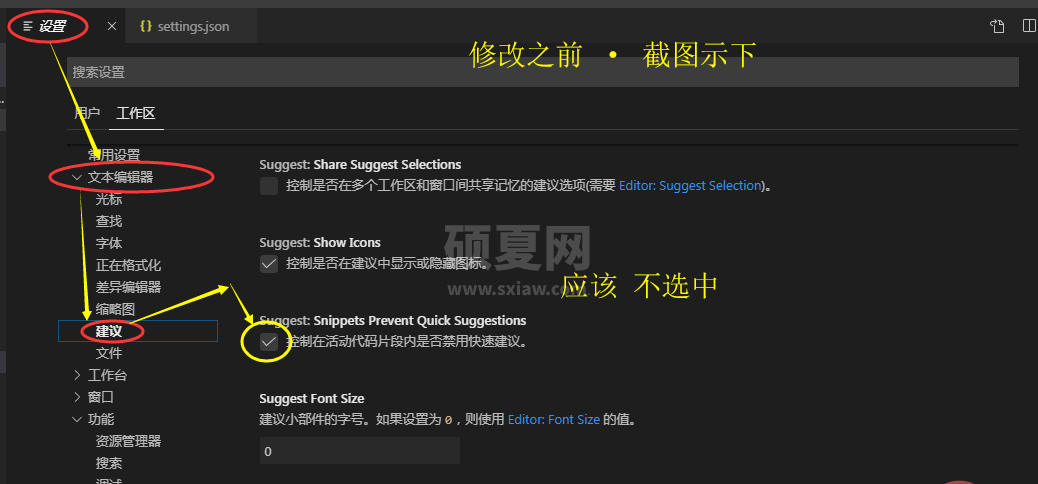
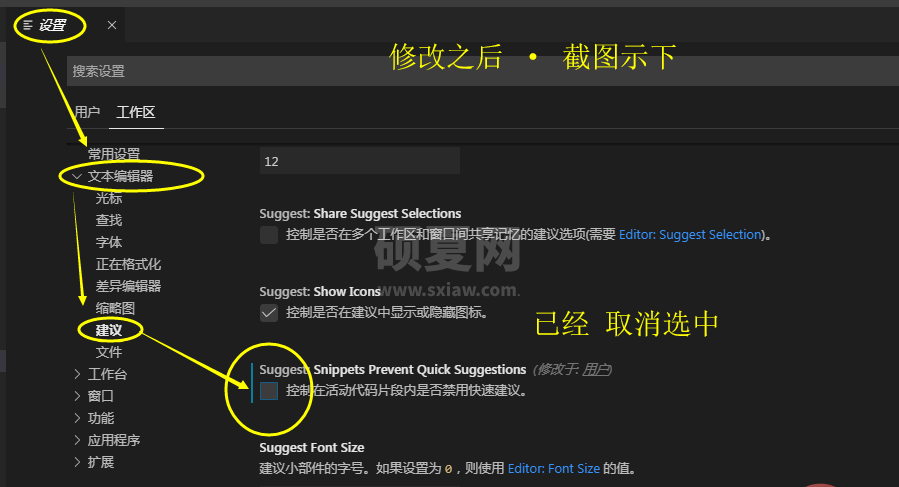
如何修改配置文件settings.json?
1、首先找到文件(截图示下) · 找到并点击 “设置”:
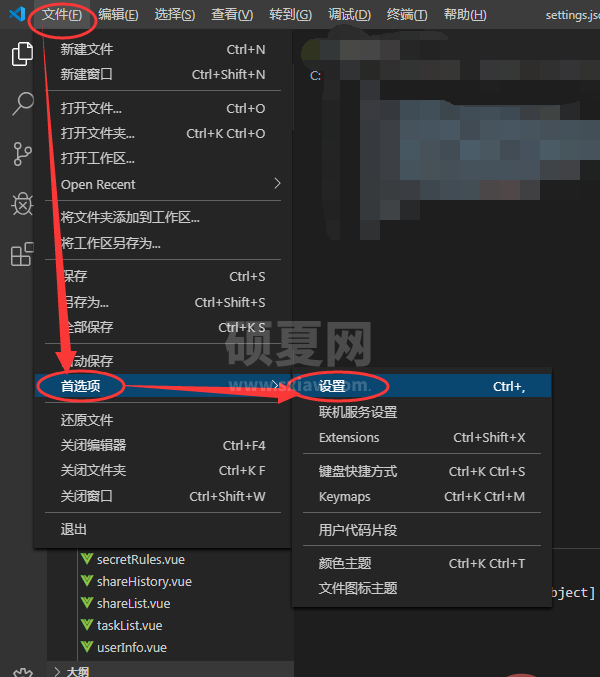
2、然后,弹出(如下图所示)弹框界面:
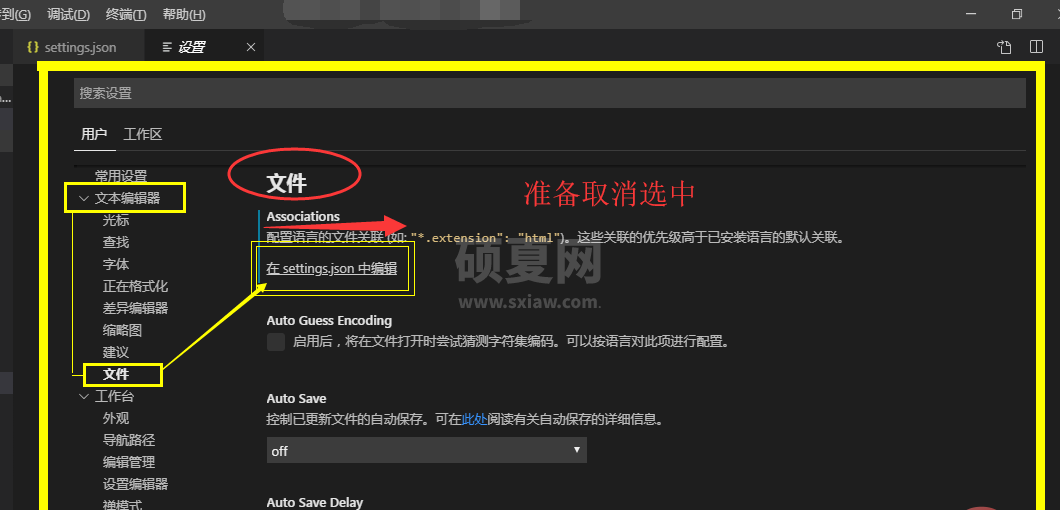
3、然后,点击(如上图)的 “黄色的空心矩形框”,弹出settings.json文件(截图如下)。
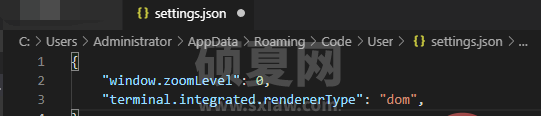
4、开始修改文件settings.json
修改之前 · 全部代码如下:
{
"window.zoomLevel": 0,
"terminal.integrated.rendererType": "dom"
}修改之后 · 全部代码如下:
{
"window.zoomLevel": 0,
"terminal.integrated.rendererType": "dom",
"editor.suggest.snippetsPreventQuickSuggestions": false,
"files.associations": {
"*.vue":"html"
}
}更多编程相关知识,请访问:编程视频!!
以上就是浅谈VSCode无需插件自动补全html标签、style样式的方法的详细内容,更多请关注其它相关文章!
